目的地を検索したとき、検索結果が複数あった場合、検索結果リストが表示されます。
検索結果リストの表示範囲や並び順を変更することができます。
- 検索結果リスト画面で[
 ]にタッチします。
]にタッチします。 - 検索オプションを設定します。
- 設定が完了したら[完了]にタッチします。
目的地を検索したとき、検索結果が複数あった場合、検索結果リストが表示されます。
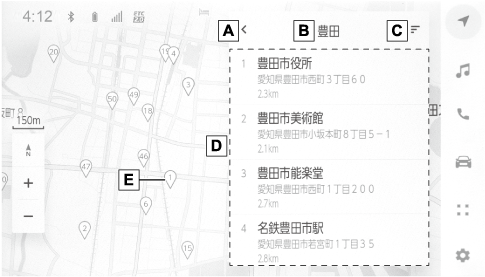
リストを長押しすると、そのリストを目的地とした位置微修正画面が表示されます。任意の場所に地図を移動して目的地の位置を修正できます。[ルート]をタッチすると、修正後の地点を目的地とした全ルート図表示画面が表示されます。地図エリアのピン以外の地点を長押しした場合も同様に、その地点を中心とした目的地の位置微修正画面が表示されます。
検索結果リストの表示範囲や並び順を変更することができます。
 ]にタッチします。
]にタッチします。合わせて見られているページ